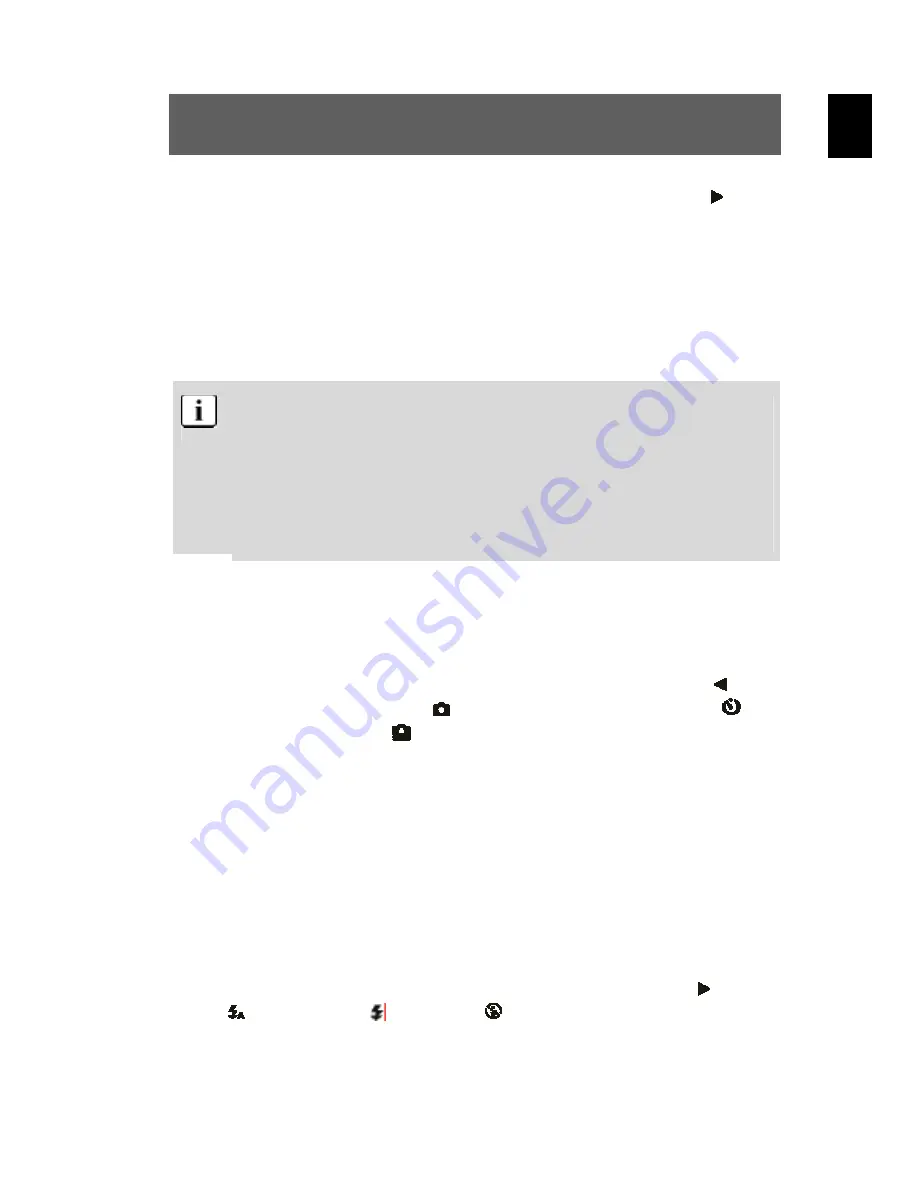
21
DE
2
Drücken Sie einmal oder mehrmals auf die Rechtstaste , um
eine von drei Blitzbetriebsarten einzustellen. Bei jedem
Drücken wechselt die Blitzbetriebsart von „Auto“
zu „Permanent“ zu „Aus“. Dabei erscheint gleichzeitig das
entsprechende Status-Symbol der Blitzbetriebsart in der
linken oberen Ecke der LCD-Anzeige.
Wenn es dunkel ist, wird der Blitz bei „Auto“ automatisch aktiviert.
Bei „Permanent“ wird bei jedem Bild der Blitz benutzt. Mit „Aus“
wird der Blitz deaktiviert. Der Blitz arbeitet nur bei Einzelbildern
und bei Selbstauslöser. Bei Serienbild und im Videomodus
funktioniert er nicht.
Berücksichtigen Sie, dass das Verwenden des Blitzes einen
höheren Stromverbrauch der Batterien verursacht.
5.2 Schnelltasten verwenden
Schnellwahl des Bildmodus
Im Bild-Modus kann durch wiederholtes Drücken der Linkstaste auf
die Modi „Single“ („Einzelbild“) , „SelfTimer“ („Selbstauslöser“)
und
„Sequence“ („Serienbild“)
zugegriffen werden. Das entsprechende
Symbol erscheint gleichzeitig links oben auf der LCD-Anzeige.
Schnellwahl der Auflösung
Im Bild-Modus kann mit der OK-Taste die Auflösung sequenziell
gewählt werden. Die aktuelle Auflösung erscheint gleichzeitig links
oben auf der LCD-Anzeige.
Schnellwahl der Blitzbetriebsart
Bei Einzelbild und Selbstauslöser kann der Blitz mit der Taste auf
„Auto“ , „Permanent“ oder „Aus“ eingestellt werden. Das
entsprechende Symbol erscheint gleichzeitig auf der LCD-Anzeige.
Содержание Slim 5L Pro-II
Страница 2: ...2 DE...
Страница 42: ...42 DE...
Страница 82: ...40 GB...
Страница 122: ...40 FR...
Страница 144: ...22 NL...
Страница 163: ...41 NL...
Страница 164: ......
Страница 204: ...40 PT...
Страница 244: ...40 ES...
Страница 266: ...22 IT Esposizione...
Страница 285: ...IT 41...
Страница 286: ......
Страница 326: ...40 SV...
Страница 329: ...3 RU 1 1 x ODYS Slim 5L PRO II 1 2 AAA 1 USB 1 1 1...
Страница 330: ...4 RU 2 web TFT NTSC PAL USB...
Страница 331: ...5 RU 3 3 1 USB...
Страница 332: ...6 RU 3 2 Micro 1 2 3 1 1 2 2 1 5 38 3 3...
Страница 333: ...7 RU SD MMC SD MMC 1 2 3...
Страница 334: ...8 RU 3 4 1 2 1 2 3...
Страница 335: ...9 RU 4 4 1 1 2 1 2 USB...
Страница 336: ...10 RU 4 2...
Страница 337: ...11 RU 4 3 4 3 1 0 5 0 8 2 0 3 0 4 0 5 0 SD...
Страница 338: ...12 RU 4 3 2 1 2 1 2 3 11...
Страница 340: ...14 RU 4 4 1 Digital Recording 2 WAV Sleep...
Страница 341: ...15 RU 4 5 4 5 1 4 5 2 1 2 3 AVI...
Страница 342: ...16 RU 4 6 4 6 1 2004 02 11 12 02 47 01 10 11 02 2004 12 02 47 jpg avi wav 4 6 2 1 2...
Страница 343: ...17 RU 2x2 3x3 4x4 4 7 DELETE Current DELETE All...
Страница 344: ...18 RU Format OK YES 26 SD SD SD 5 5 1 1...
Страница 345: ...19 RU 2 5 2 Single SelfTimer Sequence...
Страница 346: ...20 RU 5 3 1 2...
Страница 349: ...23 RU 5 5 EV Exposure Value 1 2 EV EV 3 2 0 EV 2 0 EV 5 6 1...
Страница 350: ...24 RU 2 Language 3 5 7 3 1 2 Resolution 3 5 0 4 0 3 0 2 0 0 8 0 5 4 0 5 0 5 8 Fine 1 2 Photo Quality...
Страница 351: ...25 RU 3 Superfine Fine Economy 5 9 Normal 1 2 Photo Effect 3 Normal B W Sepia Sepia Sepia...
Страница 352: ...26 RU 5 10 MASS 1 2 Driver Type 3 TWAIN MASS 5 11 1 Protect 2 Lock Current Unlock Current Lock All Unlock All 22...
Страница 353: ...27 RU 5 12 1 2 5 13 1 2 Date Time...
Страница 354: ...28 RU 3 5 14 1 Set Logo 2 Play Logo...
Страница 357: ...31 RU 5 Finish 6 Windows 98 6 2 2 TWAIN 1 2 TWAIN MASS 3 Windows 2000 Yes...
Страница 359: ...33 RU 7 USB USB 1 MASS 2 USB USB USB 3 Windows XP 4 Windows USB WebCam USB USB TWAIN...
Страница 362: ...36 RU 10 D 5 USB BIOS E BIOS USB F G USB...
Страница 363: ...37 RU 11 11 1 1 2 3 4 11 2...
Страница 364: ...38 RU 11 3 11 4...
Страница 365: ...39 RU 10 C...






























